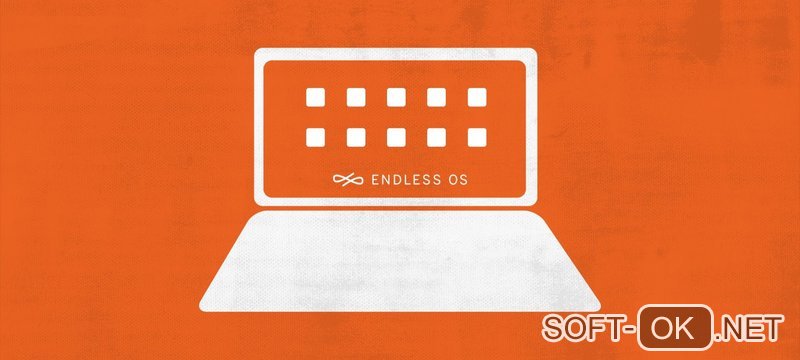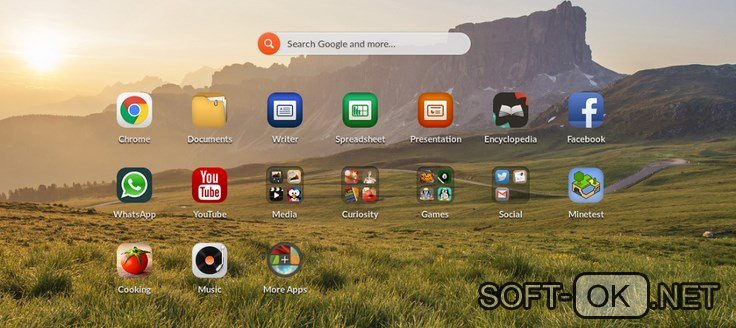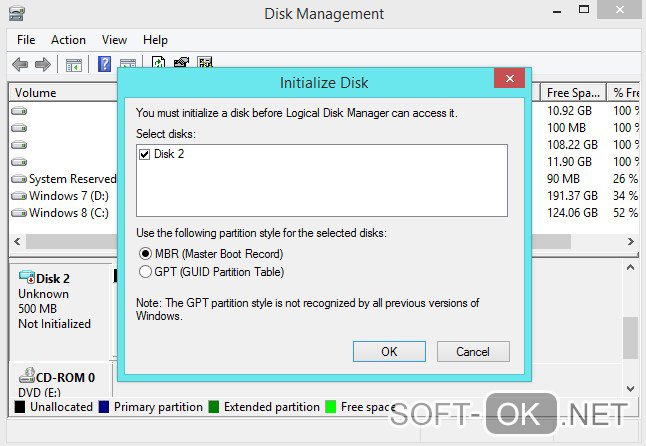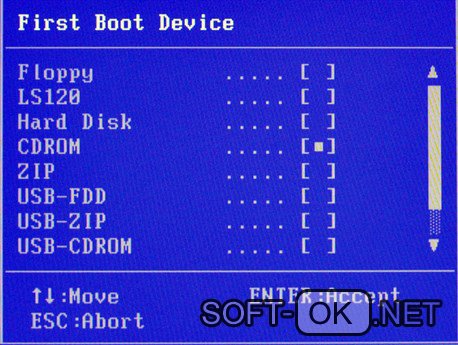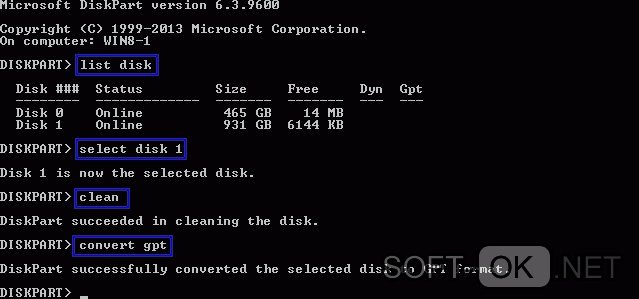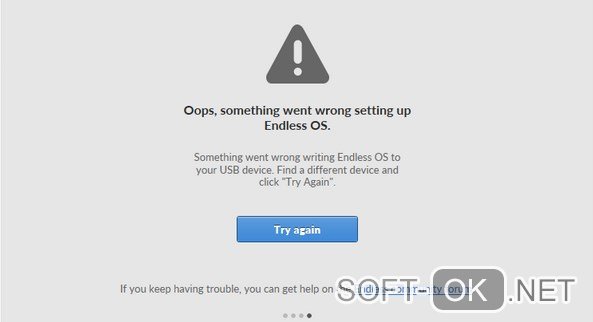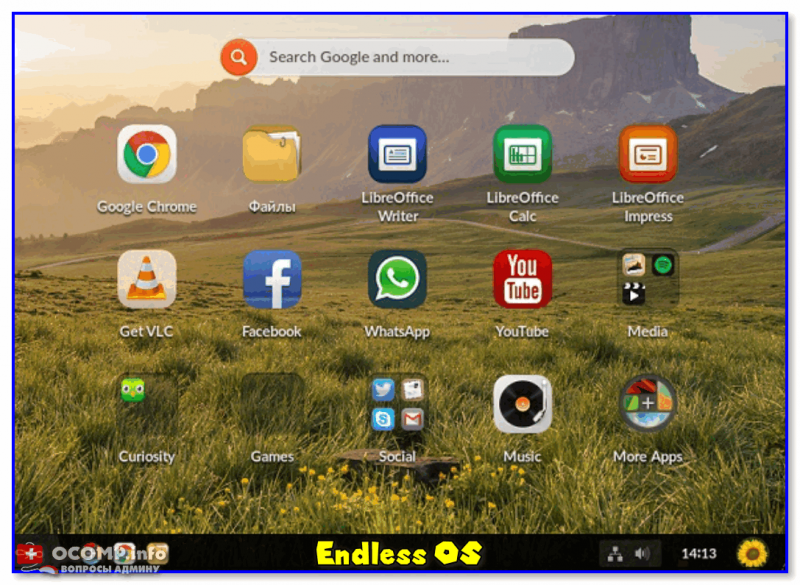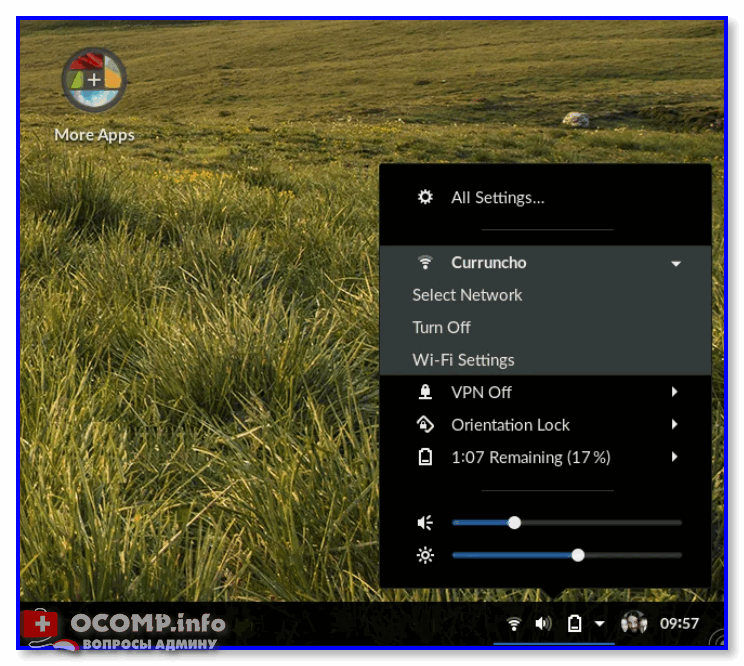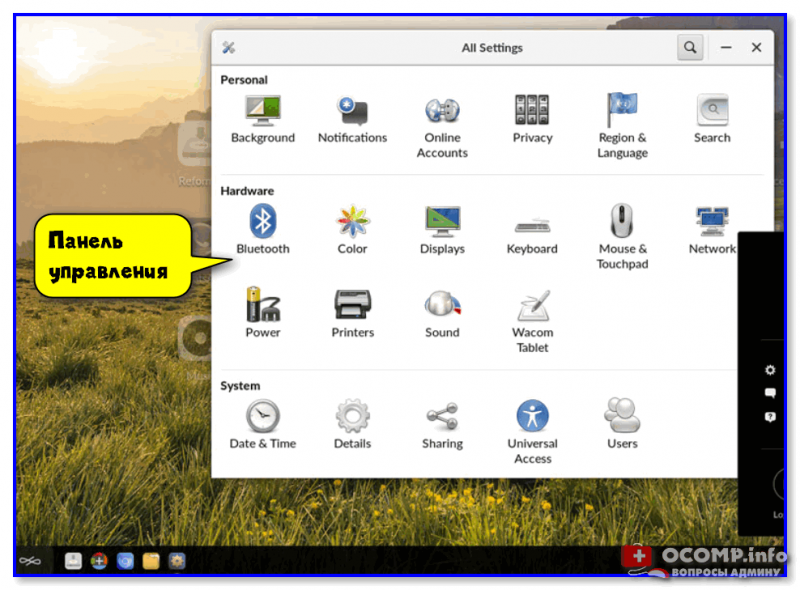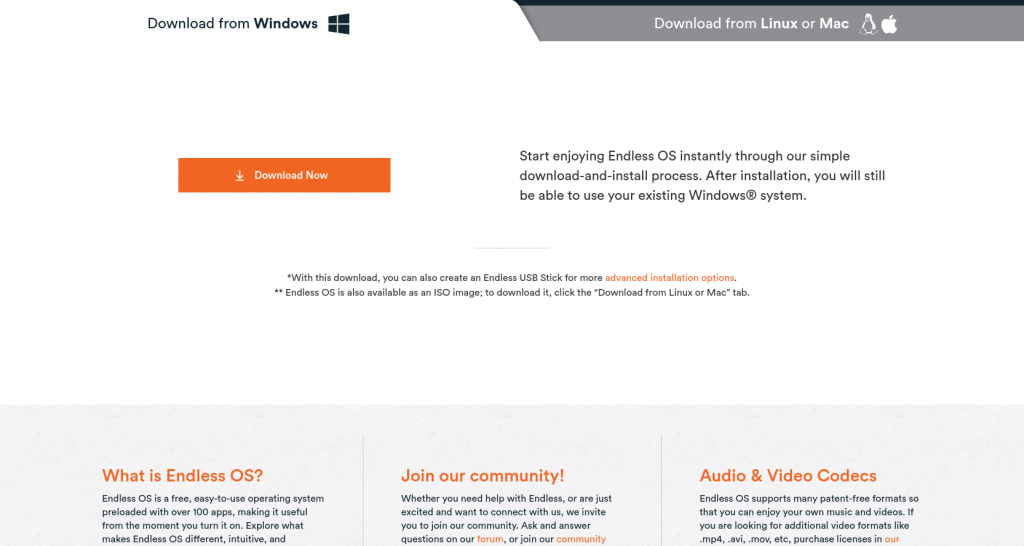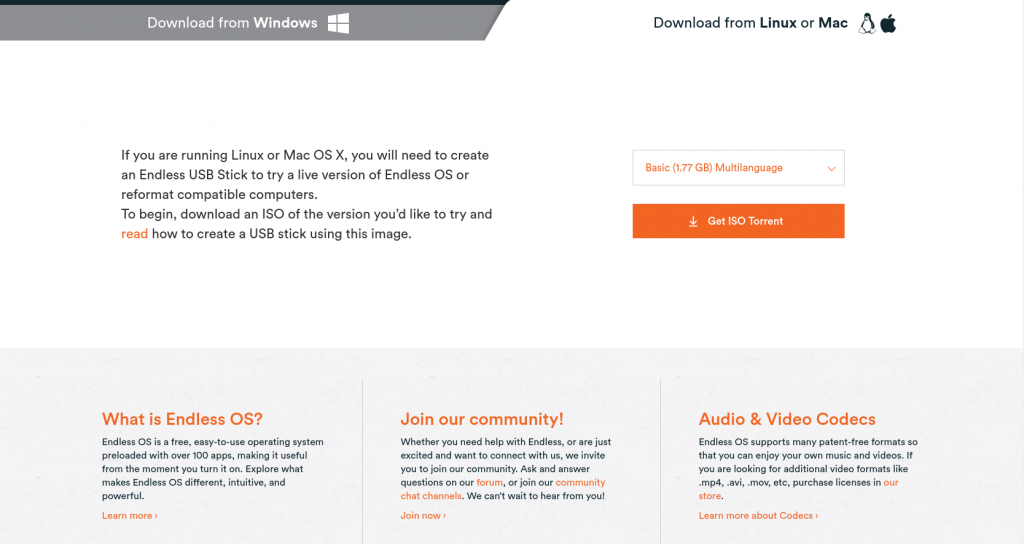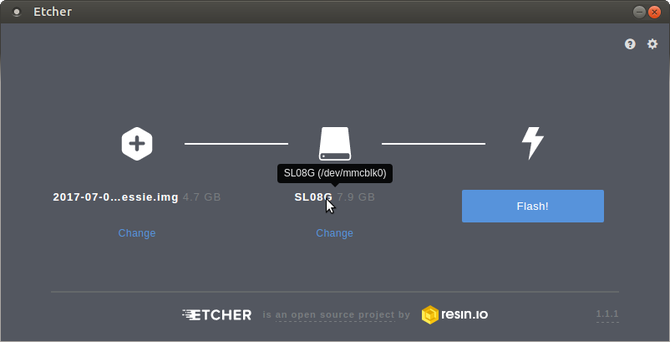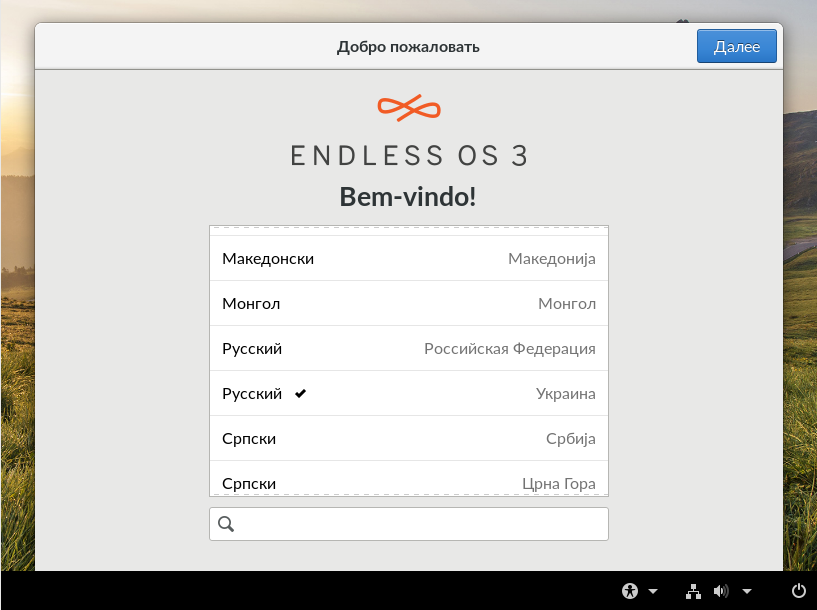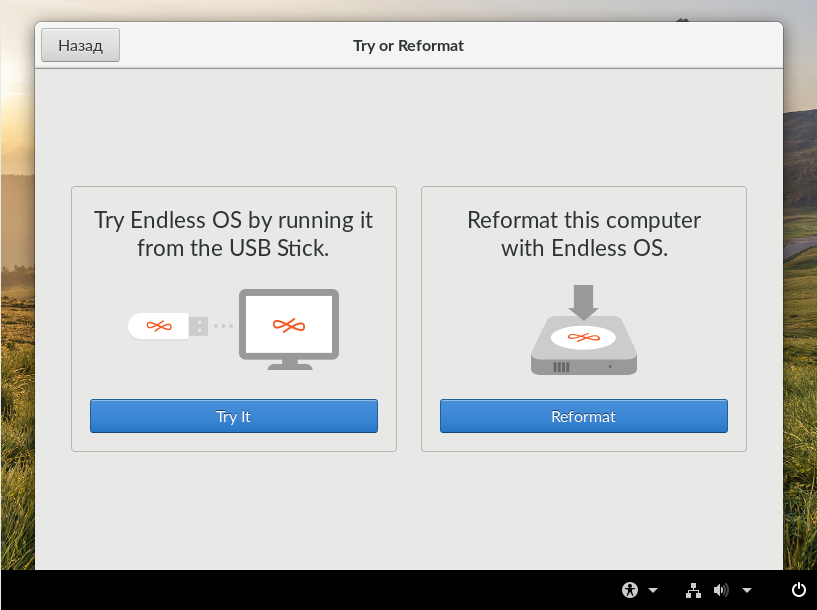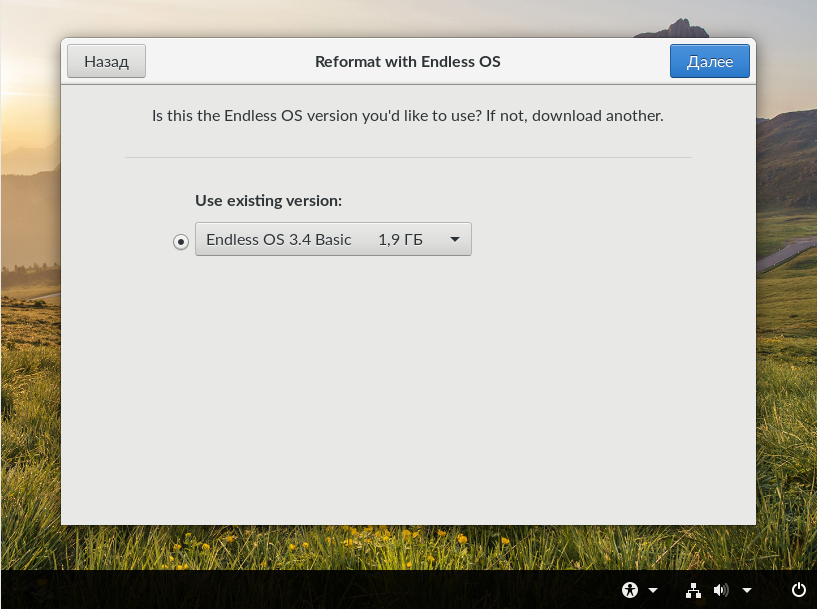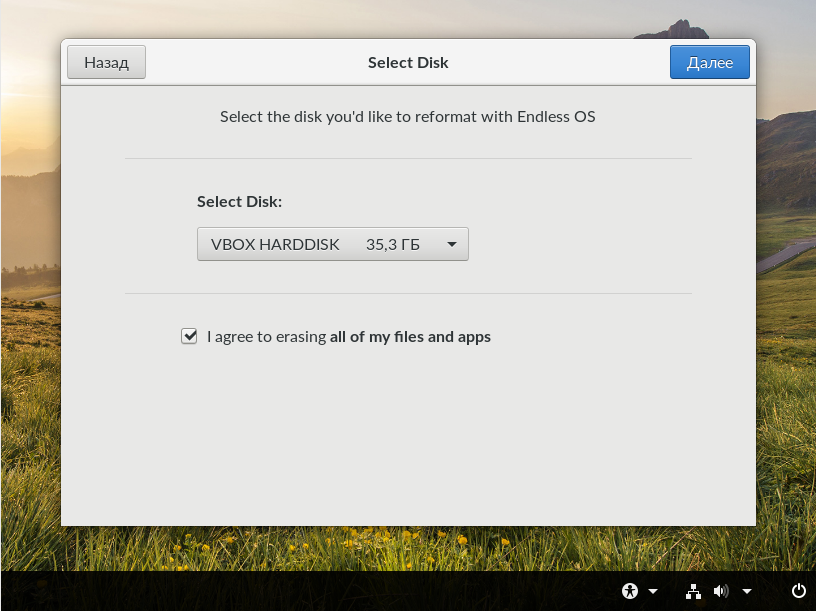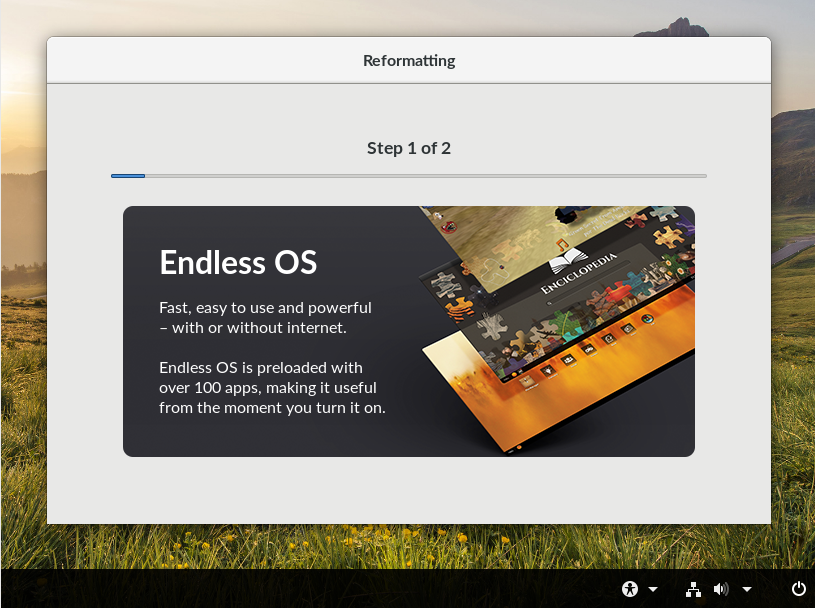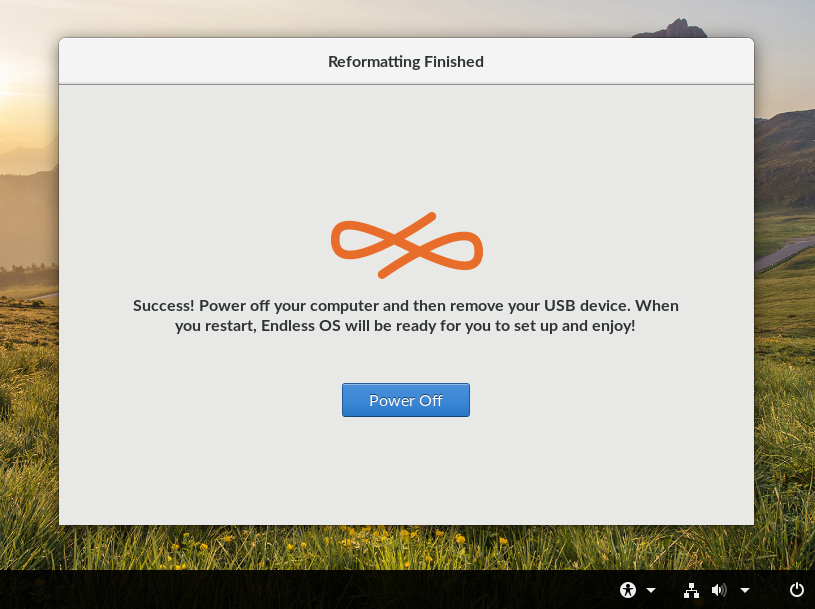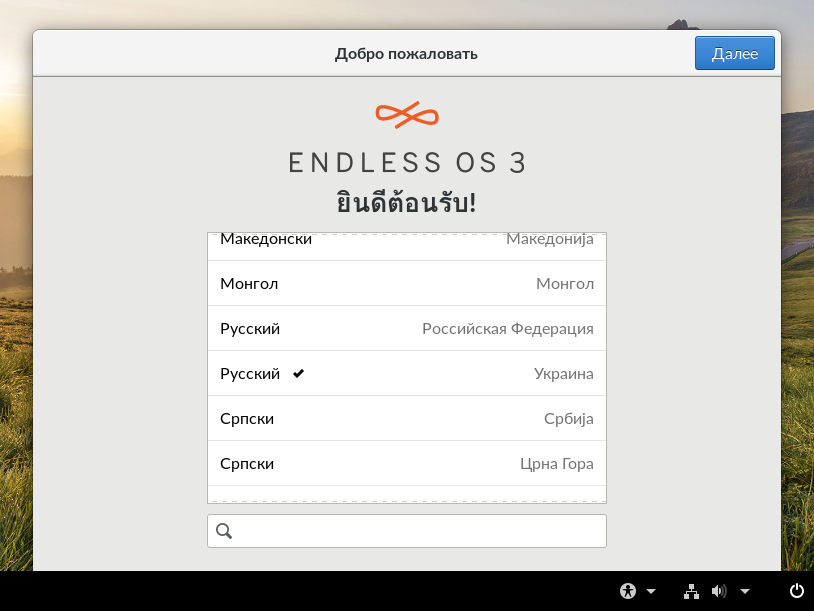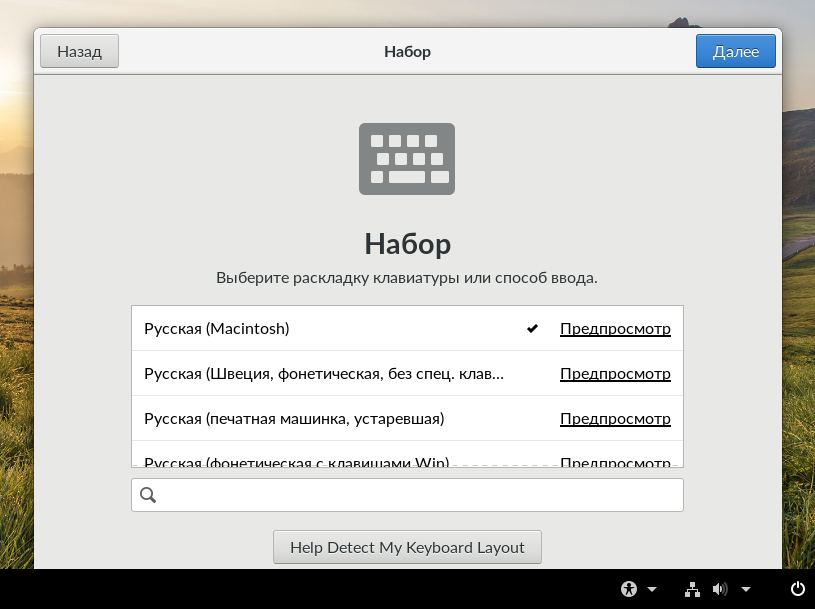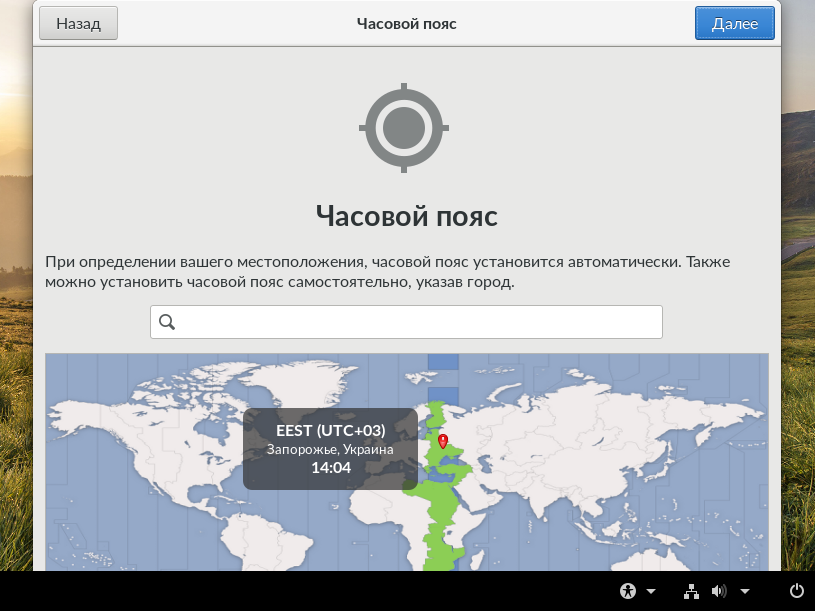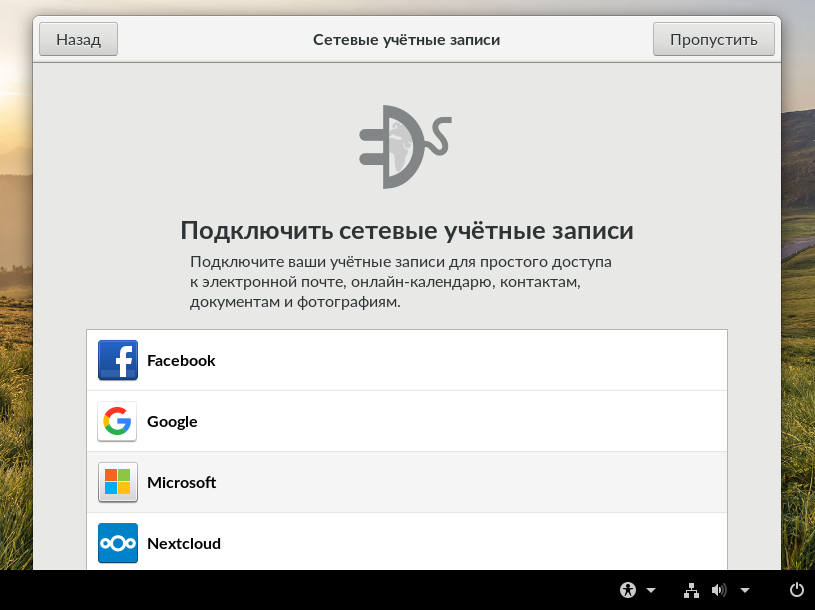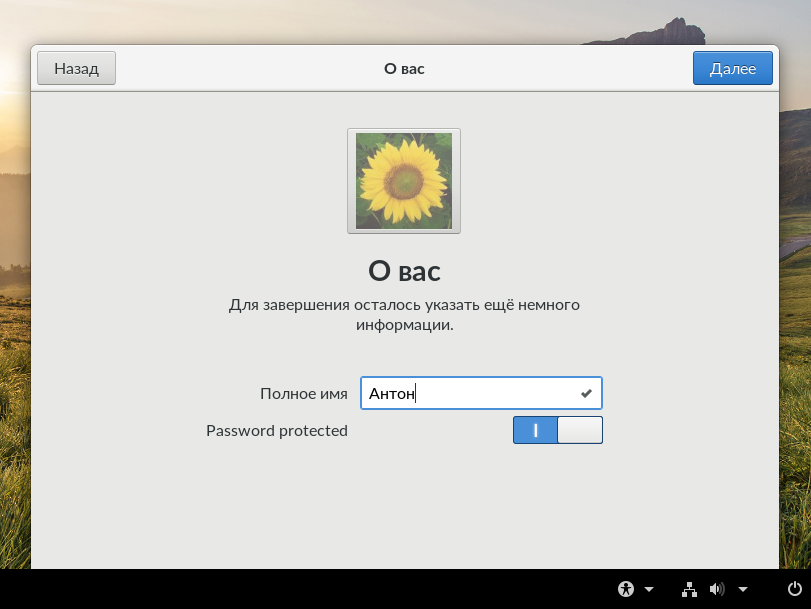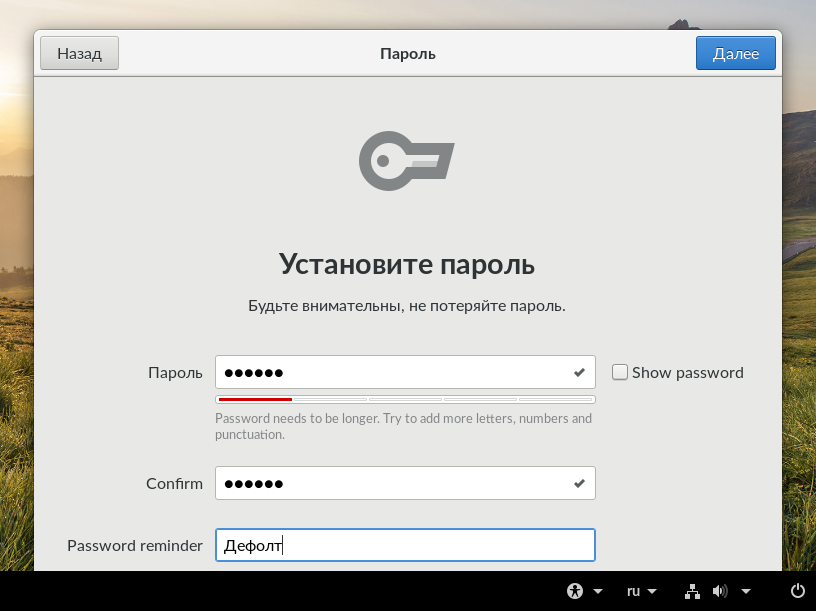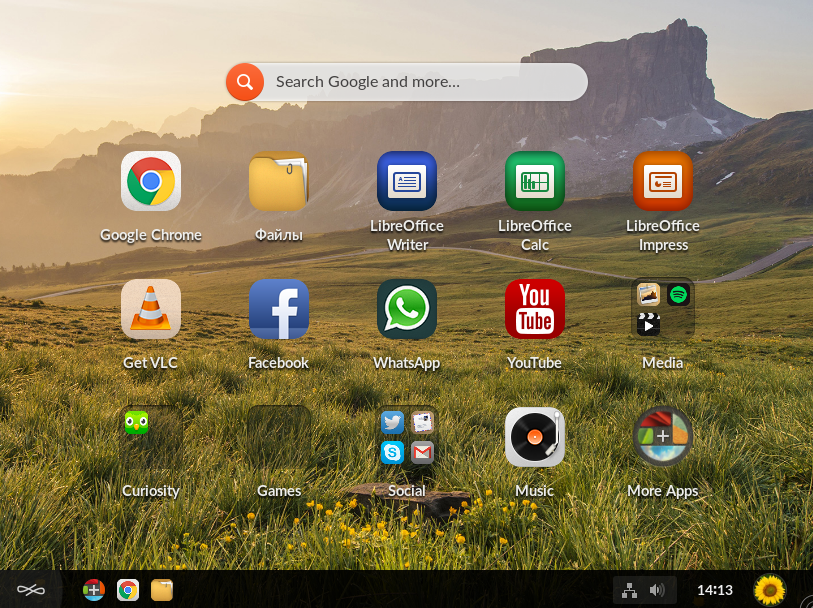как установить виндовс 10 на эндлесс с флешки
Как установить Windows 10 на ноутбук Asus с UEFI (на примере модели ZenBook UX310UA)

Не так давно ко мне попал один компактный ноутбук, с жалобой о невозможности установки ОС Windows 10 (вылетала ошибка «Установка Windows на данный диск невозможна. Возможно оборудование данного компьютера. » ). Что же, пришлось разбираться.
На самом деле, проблема была (я так думаю) связана с тем, что пользователь неправильно создал загрузочный носитель и пытался с него установить систему. Хотя, сразу отмечу, что в некоторых случаях виной могут быть и неверные настройки BIOS/UEFI.
В этой статье я покажу на пошаговом примере установку ОС на ноутбук ASUS ZenBook UX310UA (добавлю, что на многих ноутбуках ASUS, тем более из этой линейки – действия будут аналогичны).
Установка Windows 10 на ноутбук ASUS
Создание загрузочной флешки
Для работы необходима утилита Rufus и загрузочный образ с ОС Windows 10.
Маленькая, но очень многофункциональная утилита для создания загрузочных накопителей. Позволяет создавать флешки для BIOS и UEFI (для GPT и MBR дисков), с разными ОС (Windows 10 поддерживается!). К тому же, она полностью бесплатна, и поддерживает русский язык.
2. Образ ISO с Windows 10
Настройки Rufus 2.1
В общем-то, флешка готова, можно идти дальше.

Загрузка оптимальных настроек в BIOS – входим в загрузочное меню.
Не всегда настройки BIOS выставлены по умолчанию (дефолтные). Поэтому, прежде всего рекомендую зайти в BIOS и восстановить их.
Кстати, предварительно сразу же можете подключить созданную в предыдущем шаге загрузочную флешку. Рекомендую подключать к порту USB 3.1 (установка пройдет быстрее, особенно, если ваша флешка поддерживает сей стандарт).
Подключаем флешку к USB 3.1 порту (установка пройдет быстрее!)
Advanced Mode (клавиша F7)
Примечание: в загрузочном меню у вас (вероятнее всего) должно отображаться 2 строчки с названием установочной флешки. Нужно выбрать ту, напротив которой значится «UEFI OS» (👇).
Далее ноутбук обязан начать установку Windows – по центру экрана должен забегать «кружок».
Если установки не происходит – проверьте, правильно ли вы записали установочную флешку, и задали настройки UEFI.
Процесс установки Windows 10
В окне с выбором варианта установки укажите «Выборочная: только установка Windows (для опытных пользователей)».
В некоторых случаях переустановка ОС может быть причиной в отказе гарантийного обслуживания (хотя, это довольно редко, но все же. Чаще всего, гарантия дается на «железо», а ПО можно ставить любое. ).
удаление всех разделов на жестком диске
Создание раздела для Windows
ошибка о невозможности установки
Пошло копирование файлов
Когда файлы будут скопированы, ноутбук перезагрузится и установка будет продолжена. Перед вами появится несколько окон: но в них нет ничего интересного, нужно будет ввести имя пользователя, задать настройки сети (также можно пропустить все шаги и сделать это после).
Все эти окна я опустил, т.к. практического интереса они не представляют, и думаю, что с ними все справятся и самостоятельно.
Собственно, на этом установка завершена. Дальше можно приступать к установке драйверов (в моем случае было достаточно зайти на официальный сайт вот на эту страничку: https://www.asus.com/ru/Laptops/ZenBook-Classic-Series-Products/ ).
Небольшое видео с последовательностью установки Windows на устройство от ASUS.
Дополнения в комментариях – приветствуются.
Как установить Endless OS 3 на Windows 7 и 10
Замена одной операционной системы на другую – вовсе не сложная процедура, с помощью инструкции с этим справится, даже начинающий пользователь.
Что такое Endless OS 3
Названия «Виндовс», «Линукс» и «Макинтош» известны большинству пользователей компьютеров. Это самые распространенные операционные системы. Но существуют и другие. Endless OS 3 – одна из таких альтернатив. Правда, она разработала на базе Linux, но имеет концептуальные отличия.
Это бесплатная ОС, разработанная для бедных стран, где не каждый может позволить себе круглосуточный интернет.
Примечание: Endless OS ставится на дешевые компьютеры, которые импортируются туда.
В Endless OS изначально заложена различная информация, за которой обычно требуется «сходить» на тот или иной сайт.
Например, статьи из Википедии, обучающие программы и прочее. Интерфейс сделан максимально интуитивным, чтобы человек мог легко освоить работу с ноутбуком без посторонней помощи (Рисунок 2).
Часть техники с предустановленным «Endless» попадает и на наш рынок. И возникает вопрос: имея Endless OS 3, как установить Windows и работать в привычном режиме?
Как установить Windows 7,10 если стоит Endless OS 3
Удалить с ноутбука малоинтересную для отечественного юзера операционную систему не сложнее замены стандартного «Линукса» на «Виндовс».
Вот типичная инструкция на случай «Endless OS 3 как установить Windows 10» (или другую версию).
Подготовка загрузочной флешки/диска
С этого шага начинаются вообще любые серьезные операции с ОС. Готовим загрузочный носитель с помощью специальных программ от посторонних разработчиков или самого «Майкрософта» (разработан для «десятки»). Интерфейс таких утилит предельно прост. Но все же надо подходить к созданию дистрибутива со знанием дела.
Во-первых, нужно понимать, какая разрядность системы подойдет для вашего компьютера – 32-х или 64-битная? Этот параметр выставляем в соответствующем окошке. Во-вторых – ОС должна соответствовать типу организации файлов на винчестере – MBR или GPT.
Решая вопрос: «Endless OS 3: как установить Windows 7?», для адекватной работы приложений лучше переформатировать диск в более старый «MBR», поскольку «семерка» разрабатывалась в расчете на нее. Впрочем, это отдельная тема (Рисунок 3).
Настройка BIOS для установки Windows 7
Чтобы новая загрузка происходила именно с носителя-дистрибутива, настроим БИОС (или более новый загрузчик UEFI) на правильный выбор места, где расположена система. Для этого входим в него предусмотренным производителем способом.
Обычно это нажатие клавиш Del, F2, F10 (иногда другие) сразу после включения компьютера. В остальном, имея Endless OS 3, разбираться, как установить Windows на Acer или технику другого бренда, нет смысла – все очень похоже.
Далее – заходим в меню загрузки Boot и указываем в качестве приоритетного (primary) нашу флешку или диск. По умолчанию же задан выбор раздела на хард-диске (Рисунок 4).
Настройка BIOS для установки Windows 8/10
В отличие от «семерки», более поздние версии «винды» часто «заточены» под несколько иные параметры работы. Если ноутбук новый, скорее всего, на нем стоит не БИОС, а UEFI. По умолчанию она предполагает GPT-организацию данных и 64-ю разрядность системы.
Примечание: Большинство «УЭФИ» имеют режим традиционного загрузчика, в который можно при необходимости переключиться.
Например, владельцы Endless OS 3, решая, как установить Windows на Acer, могут вообще не беспокоиться: БИОС автоматически загружается, если UEFI не подходит для установки (Рисунок 5).
Переход с GPT на MBR и наоборот
В зависимости от выбранной версии Windows может понадобиться трансформация одного стандарта файлового оглавления в другой. Задача вполне решаема. Процедура такова.
Можно также сделать все «вручную». Для этого на этапе установки вызовите командную строку (Shift+F10). Далее печатайте следующие команды.
1. откройте меню разметки diskpart;2. теперь – список дисков list disk;3. укажите нужный диск select disk ;4. очистите его clean;5. конвертируйте – convert gpt или convert mbr;6. выходим exit (Рисунок 6).
Разбивка/форматирование жесткого диска
Теперь нам нужно распределить пространство между системой и хранилищем данных, традиционно обозначаемых литерами C и D. Делаем следующее. Опять попадаем в командную строку и печатаем уже упомянутые команды, включая пункты 1–3. Затем:
Создание учетной записи
Это завершающий этап инсталляции системы. Отправляемся в управление параметрами уже установленной ОС и открываем меню настройки «учетки». Доверяемся подсказкам компьютера. Вводим название записи, придумываем пароль – и дело в шляпе.
Почему после установки не видно жесткий диск
Бывает, что процедура проходит неудачно. В чем же дело? Причины бывают разнообразные (Рисунок 7). Например:
Эти моменты вполне исправимы.
Как установить нужные драйвера
Если вы пользуетесь в качестве загрузочной системы авторской сборкой, скорее всего, необходимые «дрова» уже включены в нее и ставятся автоматически. Что касается «чистой» версии, то здесь потребуется их отдельная установка. Можно заранее записать их на носитель и запустить оттуда. Второй вариант – через интернет.
В Windows есть средство для этого. На нашем сайте Вы так же можете найти необходимые программы и драйвера для Windows 7 и 10. Просто заходим в диспетчер устройств, кликаем на нужный драйвер правой клавишей и запускаем обновление драйверов. Предлагаем компьютеру автоматический поиск.
Вот и все – теперь на вашем ноутбуке стоит полноценный Виндовс!
Ноутбук Asus, как установить Windows вместо предустановленной Endless OS
Установил Windows 7 вместо Windows 10 на ноутбук ASUS R540SA. Как теперь установить драйверы?
Доброго времени! 🙂 Хотелось бы поделится опытом который может пригодится тем, кто не привык.
Как установить Windows 7 на Asus t100tam с предустановленной Windows 8?
Друзья, столкнулся с такой же проблемой, только я пытаюсь установить windows7 на vhd. Никак не.

Собственно в чём проблема. Купил бюджетный ПК просто, чтобы был на даче.(20к) Там был установлен.
Как установить Windows 7 на ноутбук ASUS K95V, на котором установлена Windows 8?
Всем добрый день! Такая беда. купила ноутбук asus k95v на нем windows8. начала установку семерки.
К сожалению, такой функции нет, просто я написал неверно, не USB а BOOT, конечно. В многочисленных видео в Ютубе, которые я курю уже четвертый день, есть эта функция, но там более ранние версии БИОС. Спасибо за Ваш ответ!
Добавлено через 17 минут
Прошу прощения, имел ввиду функцию Launch CSM, именно ее нет в меню boot. Secure boot и fast boot отключены.
Прискорбно, но нет, и никогда не было с момента распаковки ноутбука. Как нет в биос, в груб 2, определяется она только в операционке, но, как я упоминал, ФС только на чтение. Я ОЧЕНЬ вник в это все, испробовал множество вариантов, поэтому решил обратиться за помощью к людям, кто этим живет. Все варианты, лежащие на поверхности, уже мной проделаны. Боюсь, здесь не обойтись без местного доктора Хауса, случай занимательный
Добавлено через 5 минут
Во всех видео, которые я смотрел и текстах, которые читал, примерно одна суть: secure, launch, enable, disable, nvme, gpt, uefi. перепробовал все, флешка абсолютно в порядке, проверил на компьютерах с разными биос, все настраивается, указывается и пеленгуется
Endless OS: что это за операционная система, и как вместо нее установить Windows 10

Сегодня при выборе ноутбука (а также нетбука/ультрабука/моноблока) в большинстве случаев можно столкнуться со следующими предустановленными ОС:
Примечание : имейте ввиду, что удаление Endless OS на новом устройстве может стать причиной отказа в возврате средств при желании сдать ноутбук обратно в магазин! Впрочем, ниже рассмотрим, как это можно предусмотреть. 👌
«Разбор вопросов» относительно Endless OS
👉 Вопрос 1: ч то это за операционная система такая
Endless OS — как уже сказал выше, разновидность Linux (полностью бесплатная!). ОС очень легкая, быстрая, хорошо работает даже на слабых машинах. Можно также отметить, что к этой ОС практически* «отсутствуют» вирусы.
Даже для новичка «сломать» ее будет крайне сложно! При установке и обновлении приложений — они будут работать в «песочнице» (доп. защита).
Да и дизайн в целом очень похож на классическую Windows — тот же рабочий стол с ярлыками, панели задач и управления (см. скриншоты ниже 👇). К этому быстро привыкаешь.
Endless OS — как выглядит рабочий стол
Панель задач в Endless OS как в Windows
Панель управления в Endless OS
👉 Вопрос 3: можно ли в Endless OS использовать приложения и игры для Windows
Нет, нельзя! Endless OS — это операционная система на Linux, и она не поддерживает* приложения Windows.
* Есть спец. приложения (своего рода эмуляторы среды Windows) которые позволяют определенное ПО все-таки запускать. Но совместимость там далеко не идеальная, и многое не работает!
👉 Вопрос 4: можно ли ее удалить, потеряю ли я гарантию
Вообще, вопрос этот «тонкий», и лучше заранее его уточнять в том магазине, в котором вы приобретаете устройство.
На всякий случай можно до переустановки ОС 👉 сделать зеркальную копию диска с Endless OS (и всем тем, что будет на диске от производителя). В случае, если надумаете вернуть ноутбук в магазин — просто восстановите эту зеркальную копию на «родной» диск. Тогда все формальности будут соблюдены. 👌
👉 Вопрос 5: так как ее удалить и установить вместо нее Windows 10
Да в общем-то установка Windows 10 на такой ноутбук проходит без каких-либо «уникальностей» (всё как обычно).
Также предварительно подготавливается установочная флешка, затем с помощью Boot-меню с нее загружаются и устанавливают новую ОС (в процессе можно полностью отформатировать диск — тогда от Endless OS не останется и следа. ).
Кстати, у меня на блоге уже была инструкция по установке Windows 10 на ноутбук ASUS (на нем как раз была Endless OS). Ссылка ниже, возможно кому-то поможет. 😉
Как установить Endless OS
С каждым годом появляется всё больше систем на основе Debian. Каждая из них старается приблизиться к удобству и легкости использования GNU/Linux в домашних условиях, чем не может похвастаться их «предок», подходящий для серверных решений. В этой статье будет рассмотрено, как установить Endless OS с флешки.
Особенности системы: поддерживает только 64-битную архитектуру, имеется собственный рабочий стол на основе GNOME, автоматическая разметка диска при установке.
Минимальные системные требования
| Оперативная память | 2 ГБ+ |
| Процессор | x86-64 |
| Видеокарта | 128 МБ |
| Жесткий диск | 16 ГБ+ |
Подготовка к установке Endless OS
Для инсталляции ОС будем использовать USB-накопитель. Перейдите на сайт Endless. В разделе Free Download выберите вкладку с системой, на которой вы будете записывать флешку (например, Windows) и нажмите Download Now.
Для Mac или Linux укажите базовый тип системы (Multilanguage).
Чтобы записать образ на флешку, используйте утилиту Etcher, которая поддерживается в Windows и GNU/Linux. Сначала необходимо указать файл, затем место записи и нажать Flash!.
Установка Endless OS
Шаг 1. Запуск инсталлятора
Вставьте накопитель и перезагрузите компьютер. Во время POST-теста нажмите кнопку выбора устройства для загрузки (обычно, это F11 или F12 в зависимости от модели BIOS) и выберите флешку с ОС → Enter.
Шаг 2. Выбор языка
Выберите язык Endless OS, который будет использоваться после установки → Далее.
Шаг 3. Форматирование диска
Нажмите кнопку Reformat. Система сделает разметку автоматически, без возможности ручного распределения.
Шаг 4. Подтверждение выбранной ОС
Шаг 5. Выбор диска
Укажите диск или раздел, куда будет установлена система и размер которого должен быть не меньше 25 ГБ. Подтвердите, что соглашаетесь с полным удалением всех файлов на выбранном разделе, поставив соответствующую галочку → Далее.
Шаг 6. Установка
Начнется процесс инсталляции системы.
По окончанию процесса нажмите Power Off. Во время перезапуска вытащите флешку с компьютера.
Шаг 7. Настройка клавиатуры
После загрузки системы продолжится установка дополнительных компонентов. Сначала укажите язык, для которого будут выбраны раскладки клавиатуры → Далее.
Выберите конкретную раскладку. Обратите внимание, что здесь, по аналогии с Deepin OS, русские клавиатуры немного отличаются расположением некоторых кнопок. Нажмите Предпросмотр для ознакомления. После выбора нажмите Далее.
Шаг 8. Выбор временной зоны
Укажите ваш часовой пояс, выбрав ближайший к вам город → Далее.
Шаг 9. Настройка онлайн-аккаунтов
При необходимости, добавьте аккаунты доступных социальных сетей или сервисов для интеграции с ОС. Нажмите Пропустить, чтобы отложить или не выполнять это действие.
Шаг 10. Создание пользователя
Напишите имя учетной записи. Для защиты паролем включите тумблер Password protected → Далее.
Шаг 11. Создание пароля
Укажите пароль и подтвердите его. При необходимости, в поле Password reminder напишите фразу, напоминающую пароль, если вы его забудете → Далее.
Шаг 12. Завершение установки
На этом инсталляция будет завершена. Нажмите Начать работу с Endless.
Установка Endless OS завершена и теперь система готова к использованию.
Выводы
В этой статье было рассмотрено, как установить Endless OS. Система основана на Debian GNU/Linux и предоставляет более дружественное и удобное к пользователю управление. ОС работает только с 64-битной архитектурой и автоматически размечает диск, поэтому перед инсталляцией следует подготовить раздел самостоятельно.
Нет похожих записей
Оцените статью:
Об авторе
Меня зовут Антон. Сижу на GNU/Linux с 2011 года. На данный момент остановился на Manjaro.
14 комментариев
ИМХО или обоснуй =)
Спасибо!
С каждым годом появляется всё больше систем на основе Debian. Каждая из них старается приблизиться к удобству и легкости использования GNU/Linux в домашних условиях, чем не может похвастаться их «предок», подходящий для серверных решений.
Я так и не понял, чем этот дистрибутив отличается от остальных? В чем плюсы, в чем минусы? Что такого в нем, что должно смотивировать меня установить его?
Загадка!
Если у вас есть безлимитный Интернет, то вряд ли он представляет для вас интерес. Endless ушёл к вендорам. ASUS устанавливает его на свои лэптопы, например. и это лучше чем FreeDOS от Lenovo или bootup-linux от Acer. Endless делался под целевую аудиторию, а значит заточен именно для нужд этой целевой аудитории. Xakep например о нём так пишет:
Типичный представитель целевой аудитории Endless Mobile — африканец из глухой деревни, где даже мобильная связь — это роскошь.
Я думаю пойдет на компьютер родителей, где ничего кроме браузера, видеопроигрывателя и торрент качалки не нужно.